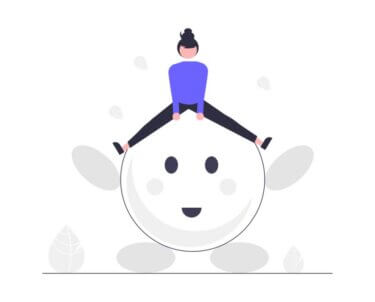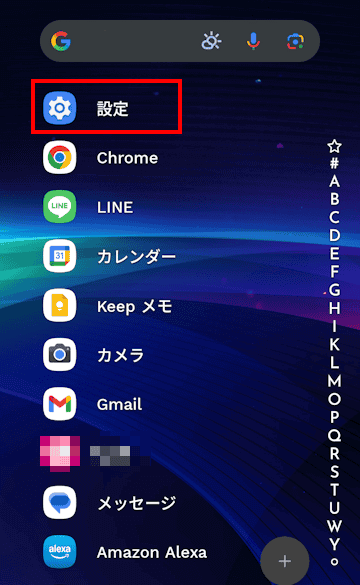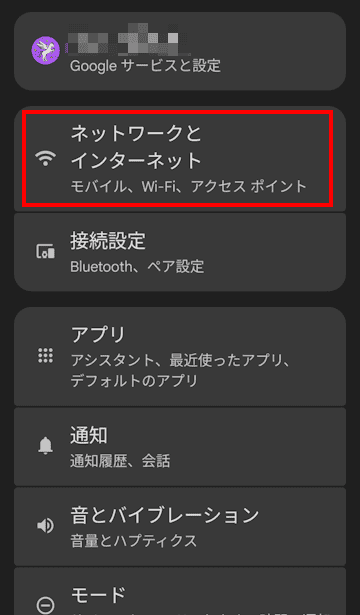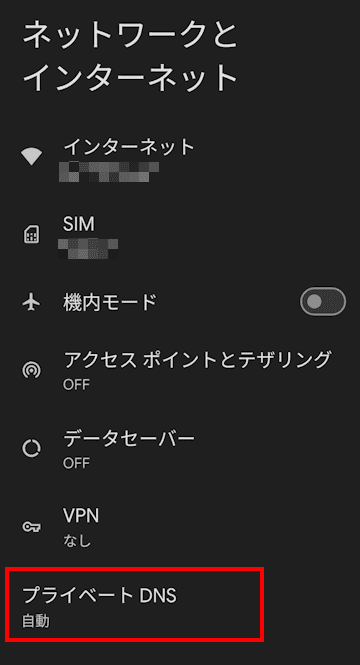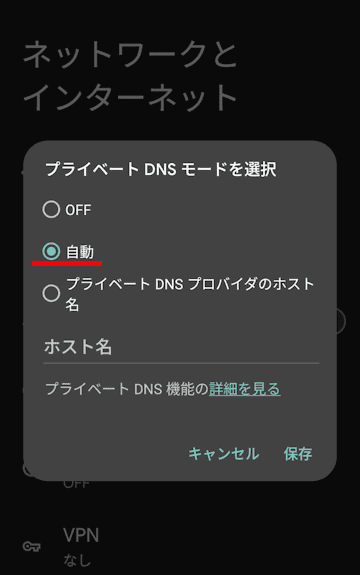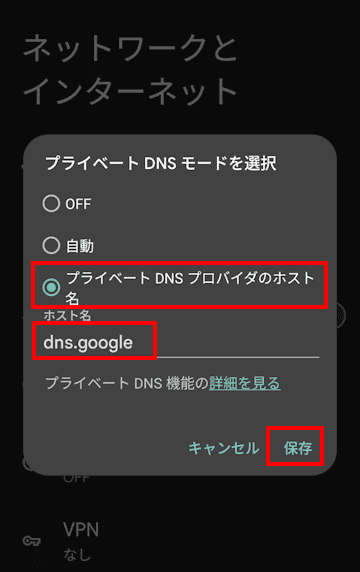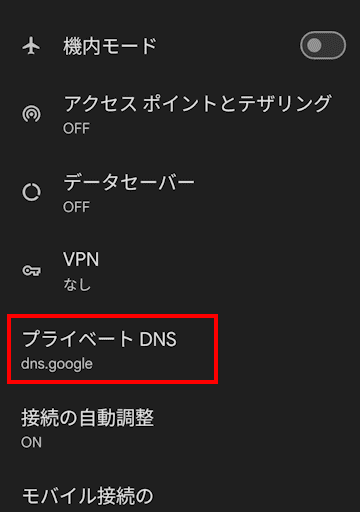「インターネットが遅い」と聞くと、すぐにWi-Fiの電波が弱いとか、ISPが接続速度を制限しているといったことを思い浮かべます。
確かにこれらも原因の一つではありますが、実際には他にも原因があることが多いのです。良い通信プランと十分な性能のルーターを使っていても、以下に示すようなボトルネックが潜んでいることがあります。
- ISPの速度と実際の速度は異なる
利用しているISPの速度と実際に得られる速度は異なる場合があります。特にピーク時間帯にはその差は顕著になります。 - ルーターの設置場所により変化する
ルーターを部屋の隅や家具の後ろ、またはキャビネットの中に置くと、Wi-Fi の通信範囲と速度は低下する可能性があります。 - ネットワークの混雑が影響する
多くのデバイスが同時にストリーミングまたはダウンロードを行うと、ネットワーク速度が全体的に低下する可能性があります。 - デバイスとルーターの設定が適切でない
デバイスとルーターに、パフォーマンスに最適ではないデフォルトの設定が適用されている可能性があります。
私たちはISPと契約し、ISPが提供するネットワークを通じてインターネット上の情報にアクセスします。
Androidスマホの接続速度が遅いと感じている場合は、DNS設定の変更によりこれらの要因を改善できる可能性があります。
無論DNS設定を変更したからと言って、魔法を使ったように突然数MBも接続速度が速くなるわけではありません。
しかし、応答速度とページの読み込み時間は改善され、変更前よりインターネットが速く感じられるようになるでしょう。
本稿では、Androidスマホのインターネット速度をより速くするために、DNS設定を変更する手順について解説いたします。
解説に使用したデバイスは「Google Pixel 7a Android 16」です。お使いの機種により表示内容や操作手順が異なります。
パソコンのDNSサーバーの変更については、以下の関連記事をご参照ください。
DNSサーバー(Domain Name System サーバー)は、インターネット通信を行う際にウェブサイトのIPアドレスとURLを紐づける役割を担うシステムです。DNSの設定が適正でない場合は、ウェブサイトの閲覧やメールの送受信ができま[…]
Androidスマホの設定については、以下の関連記事をご参照ください。
更新履歴2024年3月6日:記述内容一部修正2022年3月3日:関連記事のリンクを追加2022年9月12日 トレージの空き容量を増やす方法の書式を変更 愛用するスマートフォンも長く使っていると、新品購入時のキビキビしたあのサクサク感[…]
1 DNSとは?
DNS(Domain Name System)は、インターネット上で人間が理解しやすいドメイン名を、コンピュータが理解できるIPアドレスに変換するシステムです。(この逆引きもあり)
私たちはインターネットを使うとき、「Google.com」や「amazon.co.jp」といった分かりやすい文字列(ドメイン名)をブラウザに入力します。
しかし、インターネット上のDNSサーバーはこれらの名前を直接理解できません。コンピューターは「142.155.176.14」のような数字の羅列であるIPアドレスを使って通信相手を識別しています。
この人間が使う「ドメイン名」と、コンピューターが使う「IPアドレス」を自動的に結びつけてくれる仕組みがDNSです。
これにより、私たちは覚えにくい数字の羅列ではなく、覚えやすい名前でウェブサイトにアクセスできるのです。
しかし、DNSサーバーの速度が遅い場合、ページの読み込みにわずかな遅延が発生します。これはゲームプレイ、ストリーミング、ファイル送信などに影響を及ぼします。
つまり、遅いDNSを使っていると、インターネット接続のあらゆる部分が重く感じられるようになります。
より高速な DNS に切り替えると、検索時間が短縮され、インターネット接続が速く感じられるようになります。
私たちはISPから自動で割り当てられるDNSサーバーを使用していますが、ISPによっては低速なこともあります。
そこで、速度向上を図るためにデフォルトのDNSサーバーからパブリックDNSサーバーに切り替えます。
以下に示す主なパブリックDNSサーバーは無料で利用でき、いずれも信頼のおけるサービスです。
「ホスト名」の文字列はDNSを設定する際に入力します。
| パブリックDNSサーバー | ホスト名(設定で入力する) |
| Google DNS | dns.google |
| Cloudflare | 1dot1dot1dot1.cloudflare-dns.com |
| OpenDNS | doh.opendns.com |
| Quad9 | dns.quad9.net |
2 AndroidスマホでDNSを変更する手順
AndroidスマホでDNSを変更する手順はデバイスにより異なります。記述内容に近い語句を探しながら操作を進めてください。Androidのバージョンが9.0以降であることもご確認ください。
- Androidスマホの設定アプリを開きます。
以下のホーム画面は、ホームランチャーアプリの「Niagara Launcher」を使用しています。
- 「設定」画面が表示されます。
「ネットワークとインターネット」をタップします。
- 「ネットワークとインターネット」設定画面が表示されます。
「プライベート DNS」をタップします。
- 「プライベート DNS モード」の選択画面が表示されます。
デフォルトで「自動」が選択されています。一例として「Google DNS」に変更します。
- 「プライベート DNS プロバイダのホスト名」を選択し、ホスト名欄に「dns.google」と入力します。
「保存」ボタンをタップします。
- DNSが「Google パブリック DNS」に変更されました。

- インターネット接続ができているか確認します。
- 以上で操作完了です。
ホームランチャー アプリ「Niagara Launcher」の使い方については、以下の関連記事をご参照ください。
更新履歴2024年6月4日:記述内容の一部修正 Androidはホーム画面もアプリのひとつなので、好きなものに差し替えることができます。ホームアプリは、一般的には「ランチャー」と呼ばれることが多いですが、スマホのホーム画面を自分好み[…]
以上で「Androidスマホの設定:DNSの変更でインターネット速度は速くなるのか?」に関する解説を終わります。
Androidスマホの設定については、以下の関連記事も合わせてご覧ください。
スマートフォンの内部ストレージ内には、撮り貯めた大量の写真や動画が保存されていませんか。内部ストレージの空き容量が減る主な原因は、これら写真や動画ファイルとインストールされているアプリケーションです。空き容量が不足すると重要なデータは保存[…]
使用しているスマートフォンの内部ストレージ容量はひっ迫していませんか? 便利なアプリやゲームを手当たり次第にインストールしたものの、スマホの容量が足りなくなり対応に困る、なんてことは多くのユーザーが経験します。使っていないアプリや同じよう[…]